
Moet het de grootte van een groep afbeeldingen snel op Windows 10 wijzigen? Met Microsoft's Powertoys-hulpprogramma , U kunt het rechtstreeks vanuit File Explorer doen met een rechtermuisknop-NO-behoefte om een beeldeditor te openen. Hier is hoe het op te zetten en het te gebruiken.
Wat is PowerToys Image Resizer?
Eenvoudig bulkbeeldformaat is slechts een paar klikken weg in Windows 10 dankzij de module "Image Resizer" inbegrepen bij Microsoft Powertoys , een gratis reeks hulpprogramma's voor Windows 10-gebruikers.
Wanneer het volledig is geconfigureerd, laat het beeld-resizer u met de rechtermuisknop op een reeks afbeeldingen in File Explorer (of op uw bureaublad) en deze formaat wijzigen in een vooraf geconfigureerde of aangepaste maat. De resulterende gewijde afbeeldingen worden naar dezelfde locatie geschreven als de bronafbeeldingen.
VERWANT: Alle Microsoft's Powertoys voor Windows 10, uitgelegd
Stap 1: Installeer PowerToys en Schakel Image Resizer in
Eerst, als je het niet al hebt - het is niet standaard geïnstalleerd - je moet je Download Microsoft Powertoys van de website van Microsoft.
De nieuwste release wordt meestal weergegeven naar de bovenkant van die downloadpagina. Zoek naar een EXE-bestand zoals " PowerToysetup-0.27.1-X64.exe ". Download en voer dat bestand uit.
Nadat het installatieproces is voltooid, start u PowerToys van uw desktop of start menu en klikt u op "Beeldresizer" in de zijbalk. Zorg er vervolgens voor dat de schakelaar "Inschakelen Image Resizer" in de positie "Aan" staat.
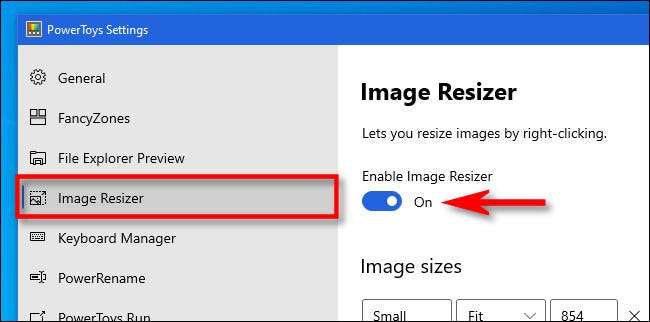
Vervolgens kunt u het venster Powertoys sluiten en proberen afbeeldingen in bestandsverkenner te wijzigen.
Stap 2: Grootte afbeeldingen in File Explorer of Desktop
Met ingeschakelde beeldresizer is het wijzigen van afbeeldingen slechts een paar klikken verwijderd. Zoek eerst de afbeeldingen die u wilt wijzigen in File Explorer of op uw bureaublad.
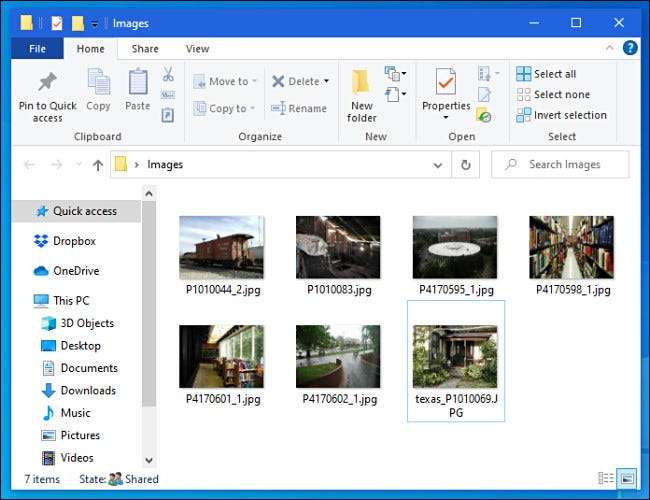
Selecteer een groep afbeeldingen met je muis en klik vervolgens met de rechtermuisknop op. Selecteer in het menu dat verschijnt, selecteert u "Foto's wijzigen".
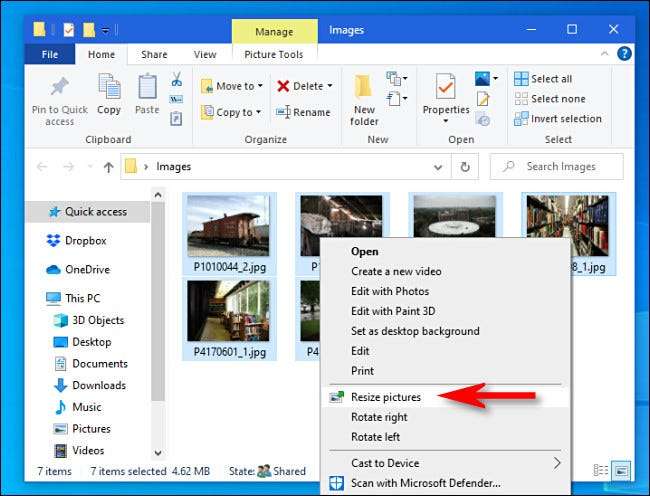
Er wordt een beeldreservaat geopend. Kies de afbeeldingsgrootte die u in de lijst wilt (of voer een aangepast formaat in), selecteer de gewenste opties en klik vervolgens op "Verkleinen".

Daarna verschijnen de gewijzigde afbeeldingen in dezelfde map als de bronbeelden. Je kunt dit doen met zoveel afbeeldingen als je wilt. Vrij handig!
OPTIONEEL: Configureer de instellingen van het beeldrendement
Als u de afbeeldingsmaten wilt configureren die in het venster Beeldresizer worden vermeld dat verschijnt wanneer u het formaat van afbeeldingen vormt, start u Powertoys en klikt u vervolgens op "Beeldresizer" in de zijbalk.
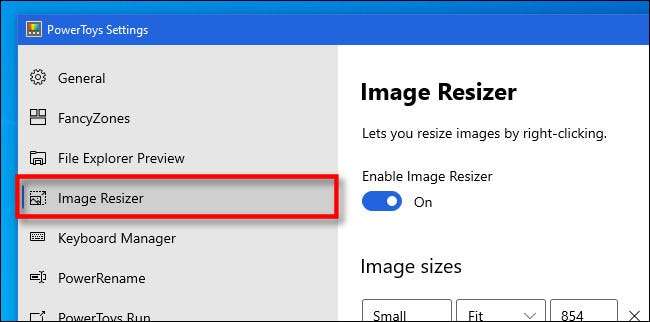
Op de pagina Versizer Opties pagina ziet u drie hoofdsecties waarmee u kunt configureren hoe Image Resizer werkt.
Ten eerste zie je een sectie met de naam "afbeeldingsgrootte" die een reeks profielen definieert waaruit u kunt kiezen wanneer u beeldresizer uitvoert (er is ook een optie voor een aangepast formaat wanneer u het uitvoert.). Hier kunt u een van de meegeleverde profielen bewerken of uw eigen vooraf gedefinieerde aangepaste grootte toevoegen.
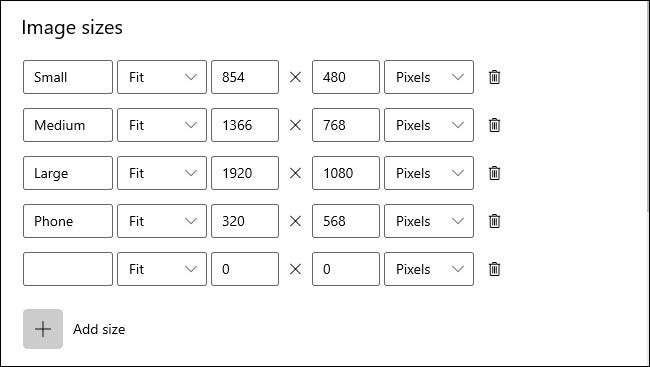
Vervolgens ziet u een "CODEING" -gedeelte. Standaard wordt beeldresizer de verkleinde afbeelding in het bronbestandsindeling opslaan, maar als het faalt , het zal de afbeelding in het formaat opslaan in de optie "Fallback-encoder" hier. U kunt ook JPEG-kwaliteitsniveau, PNG Interlining of TIFF-compressie specificeren.
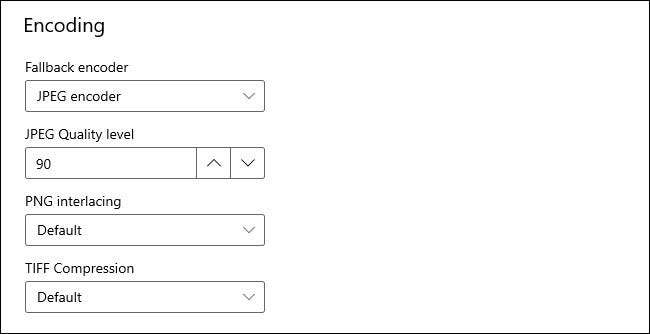
Ten slotte kunt u de sectie "FILE" kunt opgeven, kunt u het bestandsformaat van de verkleed afbeeldingen opgeven. De standaardinstelling bevat de oorspronkelijke bestandsnaam plus het formaat dat u hebt geselecteerd.
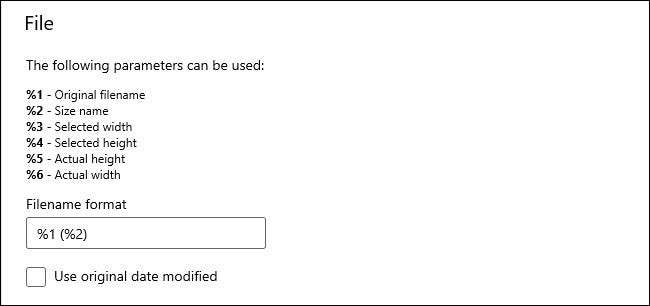
Technisch gezien hoeft u geen van deze instellingen te wijzigen om beeldresizer te gebruiken, maar het is goed om bekend mee te zijn in het geval u wilt tweaken hoe het later werkt. Veel plezier met het formaat!







